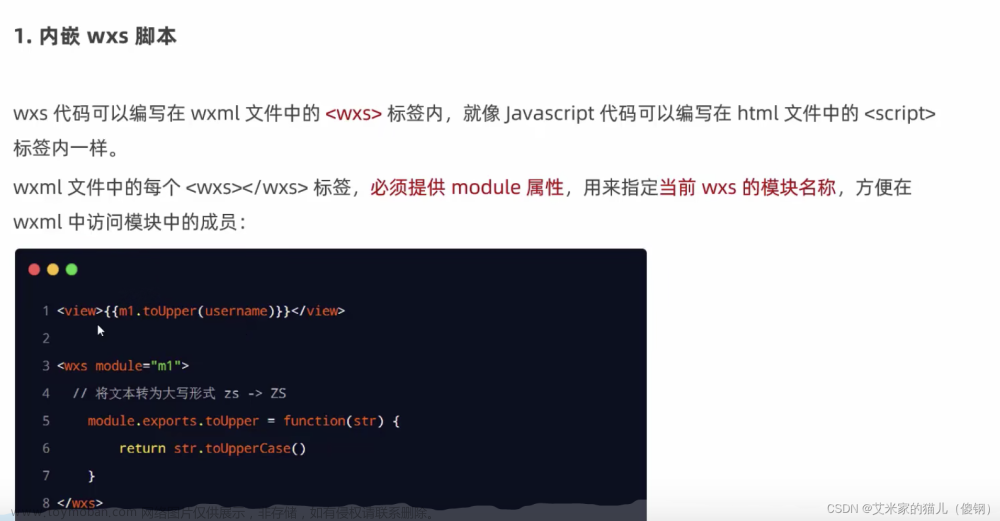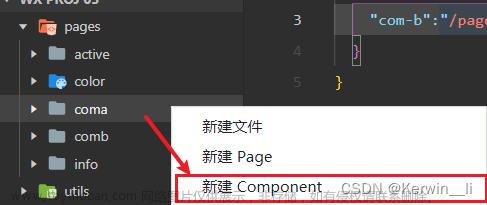微信小程序中组件的使用:
微信小程序中组件定义在项目根目录下components文件夹下,在页面使用的时候需要在页面的json文件中声明,如
父组件向子组件传值及子组件向父组件传值:
父组件wxml中:通过属性绑定值的方式向子组件传值,通过自定义事件接收子传递过来的值
<!-- 父组件向子组件传值:和vue或uni-app相同,title='连接WiFi' -->
<header title='连接WiFi' bindEmitheadClick='bindEmitheadClickHandle'></header>
子组件wxml中: 通过{{}}方式显示父组件中接收到的值,用事件触发triggerEvent方法向父组件传值
<!-- 通过headClickHandle函数触发triggerEvent向父组件发送消息 -->
<view class='header' bindtap='headClickHandle'>{{title}}</view>
子组件js:通过properties接收父组件传过来的值,通过triggerEvent向父组件发送消息,类似emit()文章来源:https://www.toymoban.com/news/detail-606497.html
// 组件使用Component声明
Component({
// properties:用来接收父组件传递的内容,类似vue中props
properties: {
title: {
type: String,
value: '默认标题'
}
},
data: {
},
// 组件中的方法可以定义在methods中
methods: {
headClickHandle () {
console.log('子组件点击了')
// 子组件向父组件传值:triggerEvent,类似vue或uni-app中的this.emit()
this.triggerEvent('EmitheadClick', {name:'jack',age:18})
}
},
// 微信小程序组件中的生命周期函数可以直接写在Component中的一级对象中,还可以写在lifetimes中的节点下,这种方式是推荐的
lifetimes: {
// created 组件首次创建时触发,进入每个使用该组件的页面后只加载一次
created () {
console.log('组件被创建了')
},
// ready 组件试图加载完后执行,也是只只执行一次
ready () {
console.log('ready')
},
// moved 组件位置发生改变时触发
moved () {
console.log('moved')
},
// 组件进入页面时触发,只触发一次
attached () {
console.log('attached')
}
},
// 组件被页面移出时触发
detached () {
console.log('组件被卸载了')
},
// error 组件抛出异常是触发
error () {
console.log('error')
}
})
提示:本文图片等素材来源于网络,若有侵权,请发邮件至邮箱:810665436@qq.com联系笔者删除。
笔者:苦海文章来源地址https://www.toymoban.com/news/detail-606497.html
到了这里,关于微信小程序中组件的使用的文章就介绍完了。如果您还想了解更多内容,请在右上角搜索TOY模板网以前的文章或继续浏览下面的相关文章,希望大家以后多多支持TOY模板网!